win11打印共享709错误怎么办 win11打印机0x0000709解决方法
更新时间:2024-01-24 13:40:24作者:runxin
由于打印机设备数量较少,因此无法满足区域内众多win11电脑的连接,这时我们可以通过局域网来设置共享打印机设备,可是当用户在给win11系统连接共享打印机时却遇到了错误代码0x0000709的提示,对此win11打印共享709错误怎么办呢?以下就是小编给大家带来的win11打印机0x0000709解决方法。
具体方法如下:
1、首先同时按下键盘“Win+R”组合键打开运行。
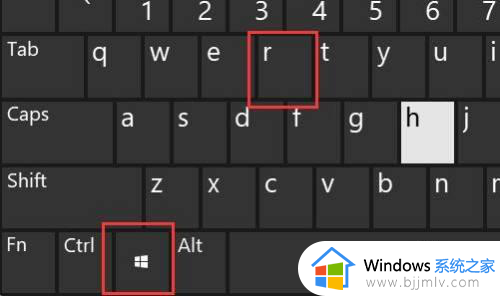
2、接着在其中输入“appwiz.cpl”,点击“确定”
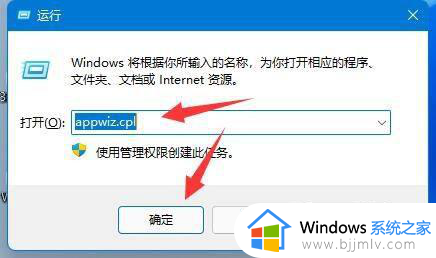
3、然后点击左上角“查看已安装的更新”
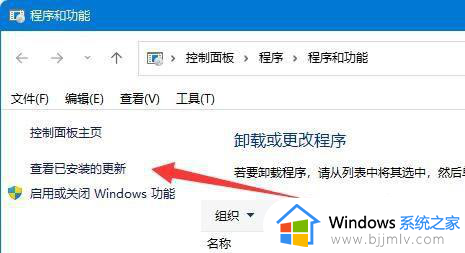
4、随后在其中卸载“KB5006670”更新即可。
如果还是不行,那么把“KB500”开头的更新全部卸载即可。
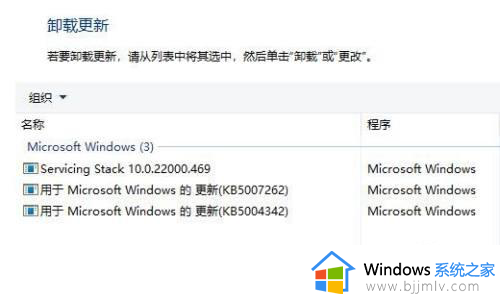
上述就是小编给大家讲解的win11打印机0x0000709解决方法了,有遇到这种情况的用户可以按照小编的方法来进行解决,希望本文能够对大家有所帮助。
win11打印共享709错误怎么办 win11打印机0x0000709解决方法相关教程
- win11打印共享错误0x0000709怎么办 win11共享打印错误0x0000709修复方法
- win11打印机0x00000709完美解决方案 win11打印机共享错误709怎么办
- win11打印机共享0x00000709怎么办 win11打印机连接错误709解决方法
- win11电脑共享打印机提示709怎么办 win11共享打印机709错误处理方法
- win11共享打印机错误709怎么办 win11共享打印机报错709如何解决
- win11打印共享错误0x0000011b怎么办 win11共享打印机错误0x0000011b处理方法
- win11共享打印机提示709错误怎么办 win11连网络打印机报错709修复方法
- win11共享打印机0×000709怎么办 win11连接共享打印机错误709处理方法
- 0x00000709一键修复win11 win11共享打印机709错误怎么解决
- win11共享打印机0000040错误怎么办 0x00000040共享打印机win11如何修复
- win11恢复出厂设置的教程 怎么把电脑恢复出厂设置win11
- win11控制面板打开方法 win11控制面板在哪里打开
- win11开机无法登录到你的账户怎么办 win11开机无法登录账号修复方案
- win11开机怎么跳过联网设置 如何跳过win11开机联网步骤
- 怎么把win11右键改成win10 win11右键菜单改回win10的步骤
- 怎么把win11任务栏变透明 win11系统底部任务栏透明设置方法
win11系统教程推荐
- 1 怎么把win11任务栏变透明 win11系统底部任务栏透明设置方法
- 2 win11开机时间不准怎么办 win11开机时间总是不对如何解决
- 3 windows 11如何关机 win11关机教程
- 4 win11更换字体样式设置方法 win11怎么更改字体样式
- 5 win11服务器管理器怎么打开 win11如何打开服务器管理器
- 6 0x00000040共享打印机win11怎么办 win11共享打印机错误0x00000040如何处理
- 7 win11桌面假死鼠标能动怎么办 win11桌面假死无响应鼠标能动怎么解决
- 8 win11录屏按钮是灰色的怎么办 win11录屏功能开始录制灰色解决方法
- 9 华硕电脑怎么分盘win11 win11华硕电脑分盘教程
- 10 win11开机任务栏卡死怎么办 win11开机任务栏卡住处理方法
win11系统推荐
- 1 番茄花园ghost win11 64位标准专业版下载v2024.07
- 2 深度技术ghost win11 64位中文免激活版下载v2024.06
- 3 深度技术ghost win11 64位稳定专业版下载v2024.06
- 4 番茄花园ghost win11 64位正式免激活版下载v2024.05
- 5 技术员联盟ghost win11 64位中文正式版下载v2024.05
- 6 系统之家ghost win11 64位最新家庭版下载v2024.04
- 7 ghost windows11 64位专业版原版下载v2024.04
- 8 惠普笔记本电脑ghost win11 64位专业永久激活版下载v2024.04
- 9 技术员联盟ghost win11 64位官方纯净版下载v2024.03
- 10 萝卜家园ghost win11 64位官方正式版下载v2024.03